Configuration d'un client Mail sous Mac OS pour un hébergement mutualisé
en:Configuring a Mac OS Mail client for shared hosting
Introduction
Vous trouverez ci-dessous les différents écrans ainsi que les différents paramètres à renseigner afin de configurer Mail, le client de messagerie de Mac OS.
Ajouter un compte
Dans le menu réglage de votre mac, vous trouverez le menu "Compte Internet". Accédez à ce menu.
Dans le cadre de nos hébergements mutualisés, sélectionnez "Compte Mail"
Configurer le compte
Ensuite, la prochaine étape sera de paramétrer votre compte.
Voici la liste des paramètres à inscrire :
Adresse e-mail : Adresse e-mail que vous avez créée dans l'interface Plesk de votre Hébergement Mutualisé.
Nom d'utilisateur : Egalement, adresse e-mail que vous avez créée dans l'interface Plesk
Mot de passe : Mot de passe de votre adresse e-mail.
Type de compte : IMAP ou POP.
IMAP : Le protocole IMAP vous permet de stocker les messages sur le serveur et d'y accéder sur tous vos appareils quand vous le souhaitez.
POP : le protocole POP permet de supprimer les messages et les pièces jointes du serveur une fois que vous les avez reçus sur votre appareil.
Serveur de réception : mail.votredomaine.tld, il s'agit de votre domaine, précédé de "mail."
Serveur d'envoi : mail.votredomaine.tld, il s'agit de votre domaine, précédé de "mail."
Sur les nouvelles versions de Plesk, il est possible de mettre en place l'autodiscover, afin de ne pas avoir à renseigner les ports. Pour cela, rendez-vous dans l'interface Plesk > Mail > Mail Settings > Cochez enable mail autodiscover.
Note : Dans ce même menu, cochez DKIM également. Ce sera déjà fait.
Dans le cas ou l'autodiscover n'est pas utilisé, il faudra renseigner les ports suivants :
Entrant IMAP : 993 / SSL/TLS
Entrant POP : 995 / SSL/TLS
Sortant : 465 / SSL/TLS
Enfin, cette fenêtre s'affichera une fois le paramétrage effectué, et validé.
Vous pouvez ajouter ici un nom et une description pour identifier le compte que vous venez de créer.
Conclusion
Nous avons pu voir tout au long de cet article, comment paramétrer le client Mail (MAC OS) pour un hébergement mutualisé.
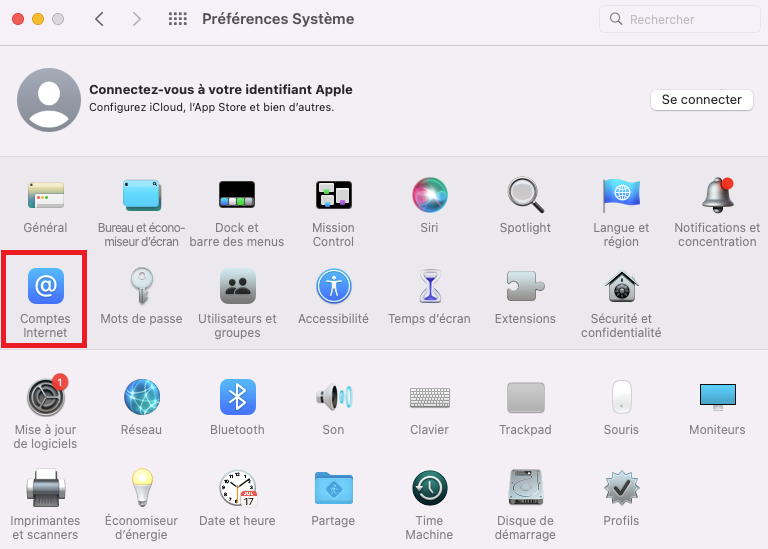

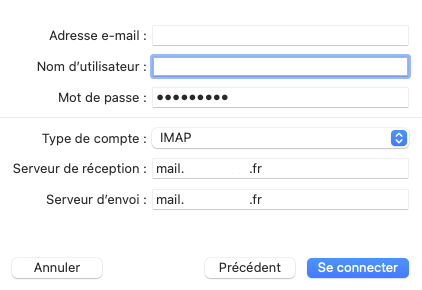
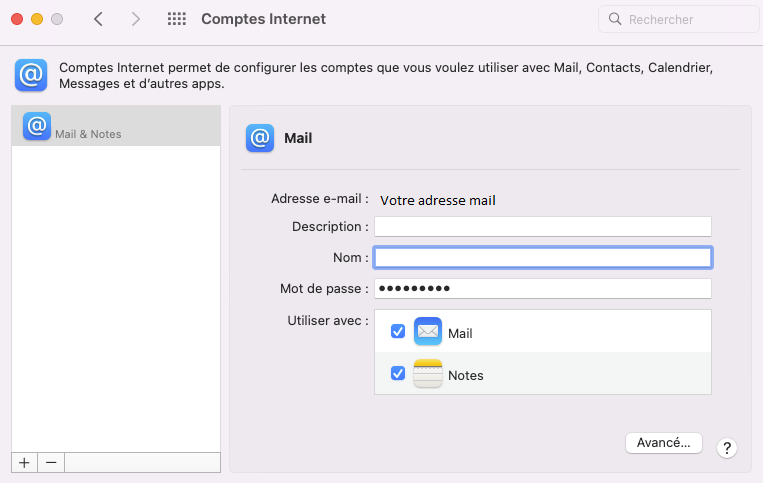
Activer l'actualisation automatique des commentaires